装win7系统常用几种方法图文详解
硬盘、U盘、光盘、虚拟光驱安装XP、win7、win8详细图文教程(教程来自:“系统城”,有修改。)

硬盘、U盘、光盘、虚拟光驱安装XP、win7、win8详细图文教程(教程来自:“系统城”,有修改。
)系统安装方式目前有三种,分别是硬盘装系统、U盘装系统、光盘装系统。
它们各有优缺点小编就不在此累述。
小编编写此篇教程的目的是为了教大家在系统没崩溃的情况下,通过硬盘安装GHOST系统的方式,实现快速装机目的。
具体步骤如下:硬盘安装系统一、系统下载完成之后,右键单击ISO镜像,弹出菜单选择解压文件;二、解压完成,文件夹内容如下,双击打开autorun.exe文件或直接打开名为”安装系统”的程序:三、弹出的“AUTORUN.EXE”运行界面中选择“安装GHOST系统到C 盘”;四、进入系统安装界面,如下图点选相应选项,点确认即可选择完成,点击确定,然后选择自动重启,即可进入自动装机状态,时间约持续5~10分钟;注意事项:1、如果自动装机完成后没有直接进入桌面,而出现了黑屏状态,毋须担心,不是系统问题,直接手动重启电脑,重启完成即可正常使用。
2、解压时请直接进行解压,不可系统存放路径不可存有中文字符,否则将无法正常安装。
3、请将解压出的gho文件放到除C盘外的分区,否则将无法正常安装;点击确定后会重新启动自动化安装,一般安装时间在5-10分钟!U盘安装系统U盘装系统是目前最常用的系统安装方式。
特别适合于未安装光驱的台式机或超薄笔记本电脑上。
小编为了给这类无光驱用户提供最大的便利,将在本文中为大家讲解最详细的U盘装系统教程。
您需要准备一个空的U盘(注意U盘中的重要数据请及时的备份出来,最好提前格式化U盘,U盘容量不小于4G)第一步:1、下载大白菜U盘制作软件到你的电脑中;2、下载GHOST系统到你的电脑中;第二步:首先插入U盘,右键点击U盘,弹出菜单选择快速格式化(切记U盘中重要文件事先要备份出来,以防丢失),然后启动大白菜软件,界面如下图,点击界面最下方的“一键制作U盘启动”按钮,进入自动制作U盘启动盘;稍等片刻会跳出制作成功提示框,显示“是否进行模拟器测试”,根据需要进行选择,通常直接点“否”即可,如图所示:第三步:右键单击已下载下来的GHOST系统的ISO镜像,解压到新建文件夹中,然后找到文件夹中的后缀名为.gho的文件,拷贝到U盘中即可(也可以拷贝到U盘GHO文件夹下),如图所示:行U盘装机。
Win7各种安装方法教程
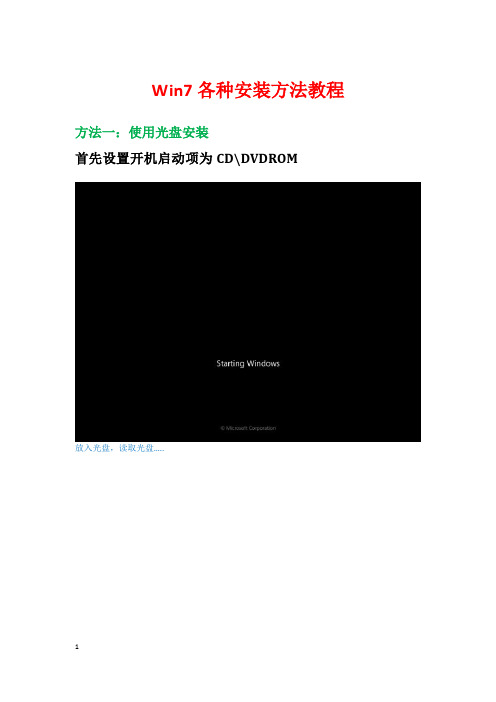
Win7各种安装方法教程方法一:使用光盘安装首先设置开机启动项为CD\DVDROM放入光盘,读取光盘…..选择“下一步”。
点击“现在安装”。
就像安装软件一样,勾选“我接受许可条款”之后,点击“下一步”。
选择“自定义”,找到安装的路径,双系统也是选择这个,直接找到一个自己想装的盘装上就可以啦。
默认选择第一个分区安装系统,先格式化系统的第一个分区,点击“驱动器选项”。
安装win7应留有20G的空间。
建议不要大于25G,也不要小于20G,原因是小于20G会把系统装成阉割版,而大于25G磁盘管理效率大大降低了,我们都知道,操作系统是计算机的灵魂,系统盘的读写次数是最多的,那么磁盘扇区出错的概率肯定也大,如果你系统盘太大了,进行磁盘管理时,多费时,所以要恰当选择系统盘的大小…..点击“格式化”。
点击“确定”。
格式化之后,点击“下一步”,注意以上的几步都是针对分区1(一般是电脑的C盘)进行操作,如果你对其他的盘格式化,结果就是你的东西不见了。
自动安装….自动重启…….更新注册表……….继续安装…….又将重启………重启………设置系统…..输入用户名后点击“下一步”。
输入密码后点击“下一步”,可以不设置。
勾选“当我联机时自动激活”后点击“下一步”。
点击“以后询问我”。
确认时间后,点击“下一步”。
选择“公用网络”。
开始登陆界面…….安装完成,把开机启动项修改完“HDD启动”。
方法二:Ghost版光盘安装本人是以大白菜的Ghost的镜像下载之后刻录到光盘上安装的。
同样先设置CD/DVD为第一启动项。
裸机上安装。
放入光盘,自动读取光盘。
选择“启动WinPE光盘系统”。
进入PE系统……..开始菜单下----程序----光盘磁盘工具----磁盘管理大师(PM7.0)。
对着蓝绿色的磁盘区点击右键,并单击“创建”。
选择创建分区为主分区,大小为20GB=20480MB定义好大小之后,点击“确定”。
选择磁盘格式为“NFTS”,并点击“确定”。
图解win7系统安装详细步骤+密钥
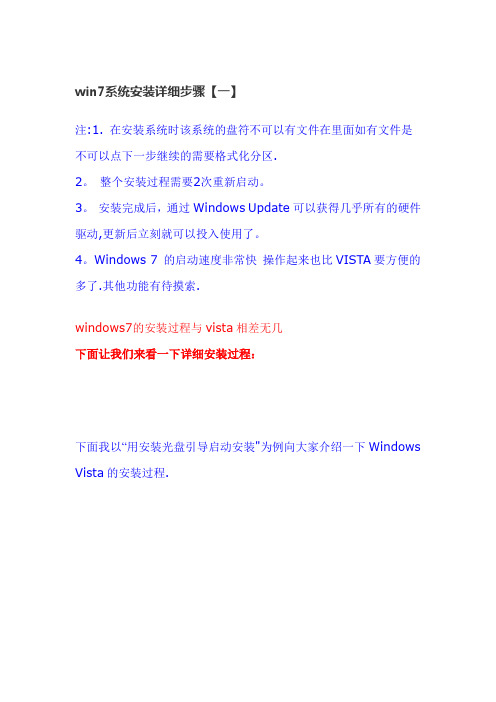
win7系统安装详细步骤【一】注:1. 在安装系统时该系统的盘符不可以有文件在里面如有文件是不可以点下一步继续的需要格式化分区.2。
整个安装过程需要2次重新启动。
3。
安装完成后,通过Windows Update可以获得几乎所有的硬件驱动,更新后立刻就可以投入使用了。
4。
Windows 7 的启动速度非常快操作起来也比VISTA要方便的多了.其他功能有待摸索.windows7的安装过程与vista相差无几下面让我们来看一下详细安装过程:下面我以“用安装光盘引导启动安装"为例向大家介绍一下Windows Vista的安装过程.图1:开始安装2。
正在启动安装程序,加载boot.wim,启动PE环境。
这个过程可能比较长,请等待……图2:启动PE环境3.安装程序启动,选择你要安装的语言类型,同时选择适合自己的时间和货币显示种类及键盘和输入方式。
图3:选择国家、语言类型等图4:点击“现在安装”5.许可证协议图5:在许可证协议的方框中打钩6.两种安装模式,custom(全新)安装为推荐使用模式,upgrade(升级)安装模式则需要在安装前复制一些文件图6:两种安装模式(推荐custom 全新安装)7。
选择安装磁盘。
如下一步无法运行,则需要格式化该磁盘分区图7:选择安装磁盘图8:提示:如果你安装Windows 7的磁盘中有一些旧版本的Windows文件,点击确定后将不能使用旧版本Windows8。
开始安装了图9:复制Windows文件图10:6秒后系统重新启动图11:重启系统图12:更新登陆设置图13:正在设置图14:正在完成安装图15:重启后继续安装图16:正在准备Windows第一次使用图17:由于现在还没有中文版,所以语言和国家就选择默认设置也可以选择chinese安装完成后就可以支持中文软件了.如果不选择等安装好系统后再语言里选择即可。
图18:输入用户名和计算机名图19:输入密码和密码提示图20:无需产品激活码,直接下一步图21:设置系统自动保护,使用第一个推荐设置图22:设置时间图23:选择计算机工作环境,从家庭、办公场所和公共场所这3种环境中选择一项图24:等待完成安装图25:正在准备打开桌面图26:安装成功,进入桌面装好后为英文版系统,怎样升级成中文呢下面接着讲1、直接进入Control Panel(控制面板)—-clock,Language,adn Region(时钟,语言和区域),并在Regional and Language Options(区域和语言选项)下双击Install or uninstall display languages(安装或删除显示语言)。
PE原版Win7系统安装教程(超详细图文版)

原版Win7系统安装教程(超详细图文版)前期准备:1.原版Win7系统ISO镜像文件2.启动U盘或系统光盘(里面均带有PE系统)操作步骤:第1步:把原版系统ISO镜像文件下载好并放置在U盘或硬盘通过开机启动热键并选择对应启动项,启动U盘或系统光盘启动进入PE系统。
第2步:打开“虚拟光驱”(不用单独下载虚拟光驱,一般PE系统中均带有)注:部分PE是从开始菜单中打开的(如下图),所以请根据你所使用的PE定第3步:在虚拟光驱中“加载”原版系统ISO镜像文件浏览找到你下载好的原版系统ISO镜像文件盘符默认分配为A,然后点“确定”第4步:打开“Windows安装器”,一般PE里均带有此工具(为了使安装成功率更高,本教程采用Windows安装器来安装原版系统)注:部分PE是从开始菜单中打开的(如下图),所以请根据你所使用的PE定Windows安装器主界面,根据你所需要安装系统选择第几个,本教程安装Win7,所以选择第二个第5步:点“浏览”,在A盘中找到刚才虚拟光驱加载的文件,如果下图:第6步:点开“sources”文件中的“install.wim”文件(不能选择错)第7步:选择要安装的系统的版本,如:选择安装Win7 旗舰版第8步:选择把系统安装到“C盘”(你要安装的盘),然后会提示:请先格式化C盘的格式化C盘格式化C盘完成后,依次点下图两个选项,再点“下一步”此步不需要操作,直接点“下一步”第9步:选择系统盘符,打上第一个前面的勾即可第10步:最后确定安装信息,点“安装系统”后开始安装请耐心等待系统部署到100%……第10步:点“确定”选择重启,如不能自动重启请手动重启一下即可第11步:重启进入系统安装过程,请耐心等待即可第12步:选择地区和键盘布局第13步:设置系统用户名(必填)第14步:用户密码,建议为空第15步:激活密钥,建议为空,待系统安装完后再激活此步如下图勾选此步可任意选择第16步:设置系统时区和时间,时间会自动与网络时间同步,直接点“下一步”即可第17步:选择网络类型,根据需要选择即可至此,原版系统安装完成!恭喜你!你已学会安装原版系统了!很多人认为的纯净版就是桌面只有一个回收站的,其实是原版系统才只有一个回收站!微软没有系统命名纯净版的,请知悉!如果你需要,你还可以进行如下设置:显示用户文件、计算机、网络图标激活你的新系统:请自行百度如何激活开启最高管理员(Administrator)帐户:行库支持文件!。
win7装机图文教程

目录目录 (1)一、装机准备: (2)1、下载U盘启动制作软件 (2)2、解压老毛桃 (2)3、制作启动U盘 (2)4、下载win7激活工具 (4)5、下载驱动精灵 (4)6、下载diskgenius(按需下载) (4)7、下载win7启动项修改工具(按需下载) (4)8、下载Windows 7操作系统安装程序 (5)二、安装WIN7 (5)1、设置开机从U盘启动, (5)2、进入老毛桃PE微型系统 (5)3、安装win7系统 (6)三、激活操作系统 (12)1、利用小马激活工具激活操作系统 (12)四、安装驱动 (13)1、利用驱动精灵安装 (13)五、其它说明 (14)百度下载“老毛桃”方法: (14)老毛桃U盘制作失败原因: (16)一、装机准备:1、下载U盘启动制作软件(我用的是“老毛桃”,“大白菜”什么的也都可以),下载地址如下:90/LaoMaoTao_V2013zhuangji.zip如果上面链接不能用,可以自己百度搜索“老毛桃”,点击这里(按住键盘ctrl键,左击该链接)PS:下载的老毛桃是放在本地电脑上,对空U盘进行制作,不是下载到U盘对U盘进行制作。
这里千万要注意,不然,肯定会制作失败。
2、解压老毛桃下载后,解压老毛桃,如果不会解压,请百度,下载【好压】,下载了安装,(如果不会百度,不会安装,请放弃继续阅读本文档,该文档适合有一定计算机常识的人+)。
安装之后,右击下载好的老毛桃,会出现如下图所示界面,选择【解压到当前文件夹】3、制作启动U盘1)准备一个空U盘(或者将里面文件先复制出来,放在电脑上,因为制作U盘过程中会将U盘格式化,里面数据会全部丢失),至少800MB以上,建议1GB以上,现在U盘都很便宜,8G的U盘也很常见2)双击打开上个步骤【2、解压老毛桃】中解压后的文件3)再次双击如下.exe文件4)插上U盘,打开【老毛桃】,(它会自动检测当前已连接的U盘,这边千万要看清楚,别制作错了U盘,把有重要数据的U盘给格式化制作了),点击一键制作成USB启动盘。
用OneKey Ghost安装win7系统(图文全教程)

win7安装包下载路径::8000/Win7%5F64%2EGHO?key=53cdc2 e22e7a306a75c19c0057e128c7&file_url=%2Fgdrive%2Fresource%2FFF%2F6C%2F FF679F76317E67AA4B1B14F06ABB15E31B86586C&file_type=0&authkey=361C86FD C9CBBB11BB67A7C270A094F77B84D24E6BB1EE6E81FB0574ABA42E6E&exp_time=135 7762749&from_uid=197125827&task_id=5768533814642926338&get_uid=100038 2243&f=&reduce_cdn=1&fid=eZZyBZNTwhoSQN81w+50/BT mB+HBoA/rAAAAAP9nn3YxfmeqSxsU8Gq7FeMbhlhs&mid=666&threshold=150&tid=5 F921F6038E352008C61CF83B3373D9D&srcid=7&verno=1接下来是教程:用U盘启动大师制作的U盘启动盘可以用安装U盘中的GHO系统工具来安装电脑系统,还能用Onekey Ghost来还原安装系统。
把下载好的系统镜像放到U盘启动盘里即可安装,此操作快捷,方便,去安装过程如下。
U盘启动盘制作教程:/jiaocheng/,详情请查看。
第一步:请认准U盘启动大师PE系统界面如下图:第二步:鼠标双击界面上的OneKey Ghost,选择系统镜像路径,单个会自动选择,GHO镜像文件和ISO镜像文件皆可第三步:点击确定后,会对镜像文件进行完整检查,选择是进行下一步第四步:此时正在对镜像进行完整检查,不需要任何操作即可,请稍后等蓝色链条走完第五步:蓝色链条走完后,会对系统镜像完整性做出判断,点击确定即可第六步:提示程序准备就绪,准备还原系统。
通用GHOST win7系统安装图文教程
通用 GHOST win7系统安装图文教程很多初次安装系统的朋友们不太清楚目前主流的GHOST版本的系统安装过程,现在介绍的是硬盘安装GHOST win7系统的图文教程,比较简单,是针对初次安装系统的朋友们的。
一、安装前准备:1、原系统必须要能正常进入系统,如果您的系统已经无法进入系统,请参考优盘安装系统的视频教程;2、下载Ghost Win7系统镜像文件;3:下载解压缩软件。
二、安装步骤:1、首先下载一个您喜欢的Ghost Win7系统镜像,就以“DNGS_GHOST_WIN7_SP1_X86_V2014_12.iso”为例,将其下载到本地硬盘上(这里下载在D盘上);然后安装解压缩软件。
2、解压一下刚下载的“DNGS_GHOST_WIN7_SP1_X86_V2014_12.iso”镜像;3、解压出来的文件夹内容;4、把“WIN7-32.GHO”和“硬盘安装.EXE”两个文件剪切到磁盘根目录下,这里选择放在D盘里;提示:为啥不直接在文件夹内执行?因为文件夹命名过长,有时候会导致安装失败,如下图所示。
(若用户想在文件夹内直接执行,可把文件夹重新命名,例如命名为“Win7”等另外文件夹名字不得包含中文。
)5、双击“硬盘安装.EXE”,选择“C盘”(C盘为系统磁盘),插入映像文件WIN7-32.GHO,接着点击执行,不同的系统集成的硬盘安装器也不同,不过大同小异,如图所示:或者是下面这种硬盘安装器需要注意的是,如果在执行安装前要把360等杀毒软件关闭,否则有可能干扰系统的正常安装,另外杀软误报也是正常现象,请放心使用。
6、选择“执行后”电脑会自动重启,格式化C盘,还原数据;7、数据还原之后,自动重启,进入驱动安装界面;8、驱动程序安装完成之后,再次重启,进入全新的Win7系统界面;进入Win7系统桌面,这样本地硬盘安装Win7系统的步骤就完成了。
苹果电脑使用启动u盘装win7系统图文教程
苹果电脑使用启动u盘装win7系统图文教程准备需要:
注意事项:这里使用的Ghost镜像文件,请大家最好不要下载原版XP系统,因为原版WIN7系统的安装方法与这里的有所不同,若你想安装原版系统。
)
操作步骤:
1:U大师U盘启动盘制作工具将U盘制作成启动U盘。
2:将U盘插上电脑,重启电脑,由于苹果笔记本没有Bios设置,想用U盘启动通常插入U 盘,电脑启动时长按o pt in键,然后进入一个开机启动选项界面。
3:使用方向键选择右边的U盘启动,然后按回车。
4:进入到U盘启动选项界面,可以根据自己的需求选择对应的选项,这里选择运行U 大师win7pe精简版(防蓝屏推荐)。
5.进入w i n pe启动界面。
6:进入WINPE后,找到刚才准备好的原版WIN7镜像文件,利用I m D is k将其加载成虚拟磁盘。
7:请记住加载后的虚拟磁盘盘符,这里为F,点击确定。
8:将镜像文件加载成虚拟磁盘后,利用windows通用安装器找到刚才的install.w i m文件进行安装.
9:选择好后,单击下一步。
10:选择系统安装目录,之后分别单击左侧的两个按钮,在这里点击是。
11:单击下一步按钮。
12:单击下一步。
13:单击安装系统,开始安装系统。
14:安装完成后,弹出提示要求重启电脑,点击确定,然后手动重启电脑,
15:点击开始安装钮,进行系统安装。
16:选择系统安装路径。
19:输入密钥,点击下一步。
windows7安装教程配详细图解(U盘系统制作及安装方法)
Windows 7优盘安装详细图文教程一、下载Windows 7与激活工具Windows 7(32位 / 64位)中文旗舰版光盘镜像(“MSDN”正式版)Windows 7激活工具:Windows 7 Loader使用方法+下载(下载这个是为安装成功后及时激活,不然只有30天的试用)二:准备工作找个合适的U盘,一般至少4G; 注意自己U盘是否够大。
先下载软件UltraISO PE 9.3.5.2716下载地址:/soft/1/243/13605.html然后插上U盘运行UltraISO -文件---打开-打开WIN7的ISO镜像文件点击启动---写入硬盘镜像....为保证刻录无误建议勾选刻录效验如图点便捷启动写入USB-HDD+点击写入开始写入注意U盘会被格式化有资料请备份U盘启动盘制作完成三、正式安装1.如果以上的准备工作做的没问题的话,重启电脑后会自动进入到Windows 7的安装程序,如下图的“Windows i s loading files…”(如果没有自动进入,则再系统启动时按F10或F12,视自己的电脑类型而言,然后进入系统BIOS,选择USB启动就可)2.接下来是选择安装的语言版本,这里都按系统默认不需要改动,直接点击“下一步”即可。
3.点击“现在安装”4.阅读许可条款后选中“我接受许可条款”,然后点击“下一步”。
5.由于我们是全新安装,点击“自定义(高级)”选项。
7.我们准备将操作系统安装在C盘上,由于是全新安装不想C盘下有其它的文件,所以选择“分区1”,再点击“格式化”。
9.开始安装Windows 7系统,在安装过程中,系统可能会有几次重启,但所有的过程都是自动的,并不需要我们进行任何操作。
Windows 7的安装速度非常的快,通常一台主流配置的电脑在经过20分钟左右的时间就能够安装完成了。
10.对即将安装完成的Windows 7进行基本设置,首先系统会邀请我们为自己创建一个账号,以及设置计算机名称,完成后点击“下一步”。
win7旗舰版官方原版镜像安装系统图解
win7旗舰版官方原版镜像安装系统图解By-LCF这里我们就选择接受协议然后继续点击下一步,接着就会出现下图。
选择自定义鼠标移到系统盘(第一个),点击“驱动器选项(高级)”出现以下图选择确定哈!由于此安装过程较长所以大家可以休息下,过10多分钟再过来看看,以下安装过程都是自动的,所以大家可以只等到出现如下图。
根据需求修改设置,然后点击下一步继续,接着就会出现创建用户的窗口,如下图。
这里必须创建一个用户,在此可以看出WIN7的安全性比XP确实要强很多,好了我们随便输入一个用户继续(大家根据自己的喜好创建用户),用户创建好了后就会出现创建用户密码的窗口,我在为了做教程方便就不创建密码了,但是大家一定要创建密码,在此处忘记创建的话,在进入桌面后一定要记得创建密码。
好了我们点击下一步继续,接着会出现让我们输入密匙的界面,如下图。
这个地方我们将密匙留空,不用管,然后把勾取消,再点击下一步继续,出现下图。
这里我们根据个人需求选择,一般选择推荐设置,这里我也选择推荐设置来进行演示,接着出现更改时间的窗口,设置好日期及时间再继续,再接着就出现了我们期待以久的WIN7桌面,如下图。
注意:WIN7自带了诸多硬件设备驱动,而且均为正版设备驱动,很多人的DIY机器有些驱动装不上很可能就是这个问题,但是也有很多驱动WIN7系统下必须使用WIN7专用驱动,所以在这里说明下,驱动非常难找的用户暂时不要安装WIN7,不然装了也只能当玩具了。
下图为未激活的WIN7属性截图,至此,WIN7的安装教程就结束了。
接下来我们开始讲解WIN7的激活过程,其实WIN7的激活是一个非常简单的过程,手动可能非常麻烦,所以使用工具激活就是非常简单的事情了,只需要一步即可激活,我们需要用到WIN7激活工具,下载地址:/ghost2/WIN7 Activation.exe下载好此工具后双击会出现如下图界面。
这里我们只需要点击激活即可,等待的时候可能比较漫长,完了后会提示重起,重起后就正式激活WIN7了,如下图。
- 1、下载文档前请自行甄别文档内容的完整性,平台不提供额外的编辑、内容补充、找答案等附加服务。
- 2、"仅部分预览"的文档,不可在线预览部分如存在完整性等问题,可反馈申请退款(可完整预览的文档不适用该条件!)。
- 3、如文档侵犯您的权益,请联系客服反馈,我们会尽快为您处理(人工客服工作时间:9:00-18:30)。
目录
1#光盘法
2#硬盘法
3#虚拟光驱法
4#U盘法
---------------------------------------------------------------------------
1#光盘法
一、准备工作
1、先准备好一张Windows 7旗舰版安装光盘,并检查是否支持自启动。
2、重新启动电脑,将光盘放进光驱并设置为光驱优先启动。
3、可能的情况下,在运行安装程序前用磁盘扫描程序扫描所有硬盘,检查硬盘错误并进行修复。
否则安装程序运行时如检查到有硬盘错误即会很麻烦。
4、用纸张记录安装文件的产品密匙(安装序列号)。
可跳过,如果中间需要要你填入WIN7密钥时,可跳过,使用网上破解程序进行破解。
5、可能的情况下,从网上下载最新的支持WIN7的主板、网卡、显卡等主要硬件驱动程序,进行备用。
6、如果你想在安装过程中格式化C盘或D盘(建议安装过程中格式化C盘),请备份C盘或D盘有用的数据。
二、用光盘启动系统
重新启动系统,并把光驱设为第一启动,保存设置并重启。
设置方法:
1.启动计算机,并按住DEL键(有的是按F2或者F10,具体请看电脑主板的有关说明)不放,直到出现BIOS设置窗口(通常为蓝色背景,黄色英文字)。
2.选择并进入第二项,“BIOS SETUP”(BIOS设置)或者“Advanced BIOS Features”。
在里面找到包含BOOT文字的项或组,并找到依次排列的“FIRST” “SECEND”“THIRD”三项,分别代表“第一项启动”、“第二项启动”、“第三项启动”。
这里我们按顺序依次设置为“光驱”“硬盘”...即可。
(按↑↓键或者PAGEUP/PAGEDOWN键将光标定在“CDROM”项后点确认,只要把光驱设置成“FIRST”即可,其它的都是↓键将光标定在“硬盘”,这时按回车进入即可看),改好后进行保存。
3.选择好启动方式后,按F10键保存,出现E文对话框,按“Y”键(可省略),
并回车,计算机自动重启,证明更改的设置生效了。
将安装光盘放入光驱,重新启动电脑。
注意:刚启动时,当出现如下图所示(意思是:按任意键就从光驱启动)时快速按下回车键,否则不能启动XP系统光盘安装。
许多朋友在用原版系统光盘安装系统时,总说无法从光驱启动,其实在这一步出
问题的较多!
三、开始安装:
①放入光盘,重新启动电脑,当屏幕上会出现“Press any key to boot from cd…”的字样,此时需要按下键盘上的任意键以继续光驱引导。
②出现下面的图片时,选择默认状态即可,(“要安装的语言”选择“中文(简体)”,“时间和货币格式”选择“中文(简体)”,“键盘和输入方法”选择“中文(简体)-美式键盘”,)点击“下一步”。
③有些需要选择版本,按照当前安装光盘提示为准,直接点击“下一步”即可。
④同意许可条款,在“我接受许可条款(A)”前面打上对勾,点击“下一步”继
续
⑤进入分区界面,点击“驱动器选项(高级)”,以已经分好区的硬盘为准点击“新建(E)”,创建分区
设置分区容量并点击“下一步”。
如果是在全新硬盘,或删除所有分区后重新创建所有分区,Windows 7系统会自动生成一个100M的空间用来存放Windows 7的启动引导文件,出现如下图的提
示,点击“确定”。
创建好C盘后的磁盘状态,这时会看到,除了创建的C盘和一个未划分的空间,
还有一个100M的空间。
与上面创建方法一样,将剩余空间创建好
选择要安装系统的分区,点击“下一步”。
系统开始自动安装系统
完成“安装更新”后,会自动重启
⑥出现Windows的启动界面安装程序会自动继续进行安装
此处,安装程序会再次重启并对主机进行一些检测,这些过程完全自动运行。
会进入用户名设置界面
系统会开始完成设置,并启动。
欢迎界面
2# 硬盘法
本方法推荐用PE光盘(U盘)启动,。
如果硬盘已经有XP(X86)系统,又是安装32位的Win7或Vista的话,直接双击安装文件SETUP.EXE即可。
1、硬盘空间准备。
装Win7系统的分区一般要30~50G大小,且为NTFS格式。
因你现在的本已经在C盘装了XP,因此要先准备一个30~50G的D盘或E盘来装Win7 。
如果D、E 盘的空间不符合要求,则调整一下。
调整方法是:先备份D、E盘的资料,然后下载Paragon Partition Manager 绿色版,在XP系统下用它将D盘或E盘的空间调整到30~50G 。
Paragon Partition Manager 7绿色版可以在点击这里下载:/Codelist/Catalog221/2705.html
2、Win7文件准备。
①下载Win7 的ISO文件到本机硬盘中。
②提取Win7 启动文件。
用UltraISO软件或虚拟光驱加载Vista的ISO文件,将bootmgr文件和boot、efi、sources文件夹拷到C盘(sources只需拷贝
boot.wim文件,其余的不必拷贝,因此可以事先在C盘新建一个文件夹sources,再拷贝boot.wim文件进去)。
③提取Win7 文件。
用与②相同的方法将sources文件夹拷贝到E盘中(也可以放到F盘等,只要不放在Win7 要安装的D盘)。
3、Win7 启动格式准备。
在XP系统打开行命令行窗口(方法是:开始→运行,填入CMD然后回车),在命令行窗口键入命令并回车:
c:\boot\bootsect.exe /nt60 c:
注:如果安装64位的Win7/Vista,因为系统镜像中的bootsect.exe是64位的,不能在32位系统下运行。
百度一搜即可。
请装64位系统的网友下载使用,解压后覆盖boot文件夹中的64位的bootsect.exe就行了。
4、启动Win7 的PE系统。
重启电脑,就会进入WinPE 系统,启动完成后弹出Win7 安装界面,点“下一步”→“修复计算机”→“否”→“下一步”→“命令提示符”,弹出命令行窗口。
5、清理启动文件。
必须删除原来拷贝到C盘的bootmgr文件和boot、efi、sources文件夹,以免安装Win7 时启动文件混乱导致失败。
分别在命令行窗口键入命令并回车:
del c:\bootmgr
rd /s c:\boot
rd /s c:\efi
rd /s c:\sources
6、格式化D盘。
键入以下命令并回车:format d: /q /fs:ntfs
如果D盘已经是NTFS格式,可以不加/fs:ntfs这个参数。
如果D盘是空盘,就不必格式化了,跳过这一步。
7、运行win7 安装命令。
键入以下命令并回车:
E:\SOURCES\setup.exe
8、装好
按提示一步步完成win7 安装,其过程跟光盘装是一样的。
装好后,你就拥有Win7-XP双系统了。
3#虚拟光驱法
在XP系统,使用虚拟光驱,将下载的win7版本的镜像入运行,就自动
开始安装过程
装过程中注意选择高级和分区,就可以了:
4#U盘法
准备工作:
1、一个U盘,
2、一个可引导的系统ISO镜像,可以是安装版、克隆版,可以是维护盘、WinPE 等;
3、刻录软件UltraISO,NERO软件
用UltraISO软件举例,启动UltraISO,点击“文件”菜单下的“打开”按钮,
打开已准备好的ISO镜像文件,
由于维护盘不含GHO系统文件,所以刻录时需添加,WIN7.GHO、VISTASP2.GHO、XPSP3.GHO三个系统文件,还有“工具”以及“软件包”,相关方法如图示,在UltraISO界面左下角的“本地目录”里定位到桌面上的“金狐作品”这个文件夹,它里面的所有文件会在右下角显示,把要加入ISO镜像的所有文件选中后按住鼠标左键拖到右上角的区域。
要添加的文件如果原来ISO镜像里已经存在会弹出“是否替换”的提示,确定要替换就选“是”,这样就完成了ISO镜像的修改。
如果以后还需要用到这个修改过的ISO镜像的话,可以通过点击“文件”菜单下的“保存”或“另存为”保存
修改后的ISO镜像。
接下来就是刻录U盘的过程了。
点击菜单栏里的“启动”菜单下的“写入硬盘映像”命令,打开“写入硬盘映像”对话框。
“硬盘驱动器”里就是选择你要刻录的U盘,这里演示用的是一张相机的内存卡。
写入方式默认是USB-HDD+,还有USB-HDD、USB-ZIP、USB-ZIP+,共四种供选择,这主要取决于你的主板支持的启动类型,可以在刻录前进CMOS看一下,注意有的主板需要插入U盘才会显示支持的类型。
U盘可以在刻录前格式化,也可以通
过底下的“格式化”按钮进行,当然直接点“写入”也可以,会自动格式化。
点击“写入”后会弹出警告,点击“是”
至此,就成功把可引导的ISO镜像刻进U盘了,在CMOS里设置U盘为第一启动项,类型与刻录时选择的一致,这样就可以通过U盘启动来安装各种系统了。
